Discord 無路由錯誤 – 行動裝置和 PC 的最佳修復

Discord 提供了一個娛樂平台,頑固的遊戲愛好者可以透過語音和文字輕鬆互動。儘管該服務眾所周知
修復 Google Chrome 無響應問題: 互聯網是最大的信息來源。世界上沒有任何東西您無法通過 Internet 獲取其信息。但是為了使用 Internet,您需要一些瀏覽器,它可以為您提供使用 Internet 進行沖浪、搜索和所有您想做的任務的平台。當您尋找最好的瀏覽器來完成您的任務時,首先想到的也是最好的瀏覽器是Google Chrome。
谷歌瀏覽器:谷歌瀏覽器是由谷歌發布、開發和維護的跨平台網絡瀏覽器。它可以免費下載和使用。它是最穩定、快速和可靠的瀏覽器。它也是 Chrome OS 的主要組件,可用作 Web 應用程序的平台。Chrome 源代碼不可用於任何個人用途。它可以在任何操作系統上使用,如 Linux、macOS、iOS 和 Android。
Google Chrome 是由開發人員開發的,因此並非 100% 沒有錯誤。有時,當您啟動 chrome 時,它不會響應並且無法連接到 Internet。有時,它不斷崩潰。當這種情況發生時,您很想切換到其他一些瀏覽器,如 Firefox、Internet Explorer 等,這些瀏覽器顯然不能像 Chrome 那樣給您帶來良好的體驗。

通常用戶面臨的不同問題是:
閱讀本文後,如果您遇到 Chrome 沒有響應的情況,那麼您無需切換到任何其他瀏覽器。有多種方法可以解決 Chrome 無響應問題。
內容
修復 Google Chrome 無響應的不同方法
確保 創建一個還原點 ,以防萬一出現問題。
下面提供了不同的方法,您可以使用這些方法來修復 Google Chrome 凍結問題並將其恢復到穩定狀態。
方法 1 – 嘗試重新啟動 Chrome
如果您的谷歌瀏覽器崩潰或死機,首先,您應該嘗試重新啟動它,然後再進行任何更改以解決您的問題。
1.單擊右上角的三個點圖標。

2.單擊彈出菜單中的退出按鈕。
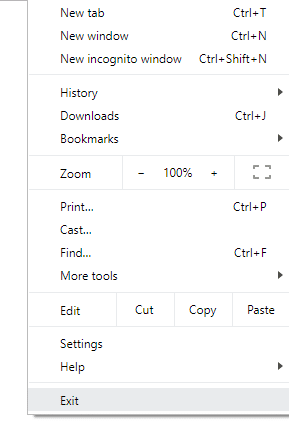
3.谷歌瀏覽器將關閉。
4.通過單擊任務欄上的Google Chrome 圖標或單擊桌面上可用的圖標重新打開它。

重新打開 Google Chrome 後,您的問題可能會得到解決。
方法 2 – 檢查 Chrome 中的活動
您可以在 Chrome 中打開多個標籤頁,也可以在瀏覽這些標籤頁的同時下載任何內容。但是所有這些活動都需要您的計算機 RAM。因此,如果您的計算機沒有足夠的 RAM,則打開多個選項卡或併行下載可能會消耗過多的 RAM,並可能導致網站崩潰。
因此,要停止過多消耗 RAM,請關閉您不使用的選項卡,暫停下載(如果有)並關閉計算機上運行的其他未使用程序。要查看 Chrome 和其他程序消耗了多少內存並結束未使用的程序,請按照以下步驟操作:
1.通過使用搜索欄搜索打開任務管理器,然後按鍵盤上的輸入按鈕。
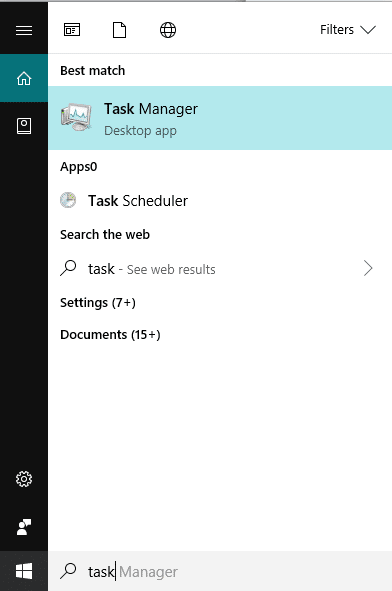
2.您的任務管理器將顯示當前正在運行的所有程序及其詳細信息,例如 CPU 消耗、內存等。
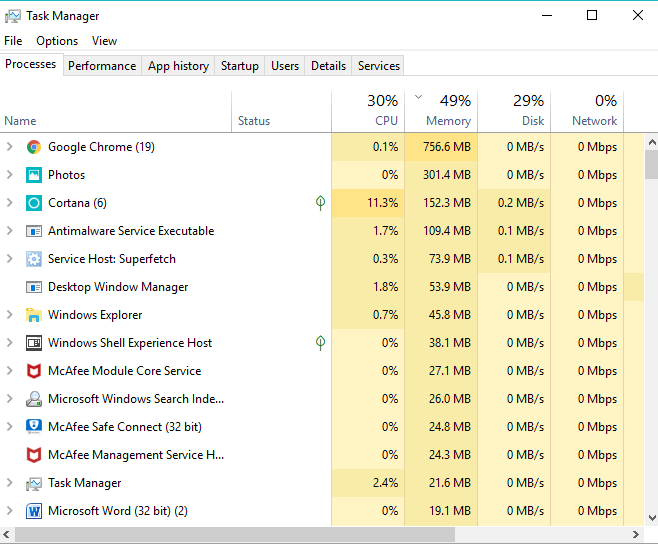
3.在您計算機上運行的當前應用程序中,如果您發現任何未使用的應用程序,請選擇它並單擊任務管理器窗口右下角的可用結束任務。
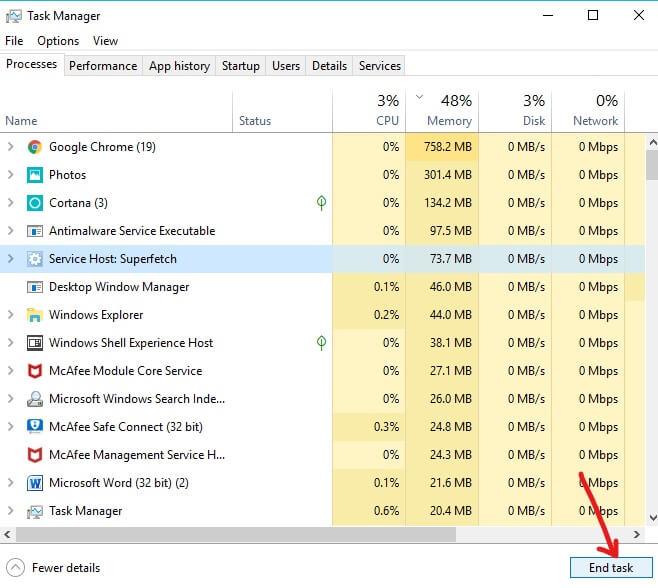
從 Chrome 關閉未使用的程序和額外標籤後,再次嘗試運行 Chrome,這次您可能能夠 修復 Google Chrome 無響應問題,如果沒有,則繼續下一個方法。
方法 3 – 檢查更新
谷歌瀏覽器可能無法正常工作,因為它需要一些更新,但無法下載和安裝它們。因此,通過檢查是否有任何可用更新,您可以解決 Google Chrome 無響應問題。
1.點擊Chrome右上角的三點圖標。

2.從打開的菜單中單擊幫助按鈕。
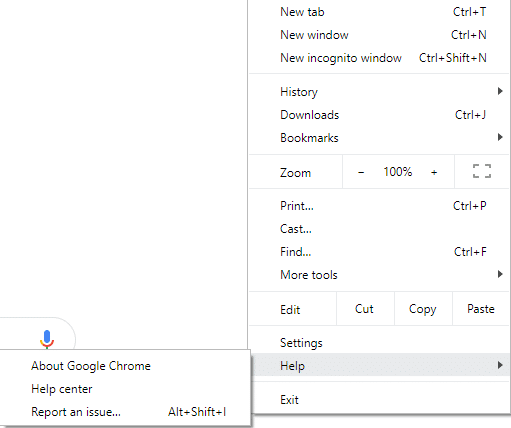
3.在幫助選項下,點擊關於谷歌瀏覽器。
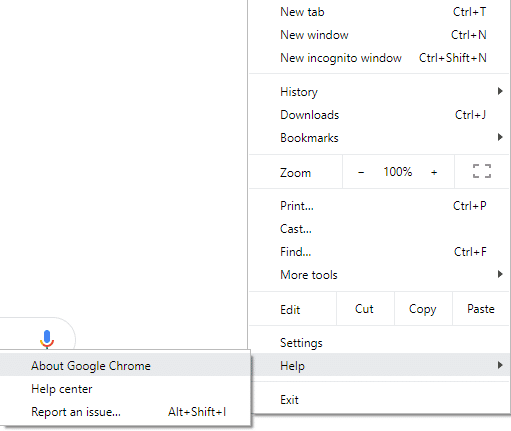
4.如果有可用的更新,谷歌瀏覽器將開始下載它們。
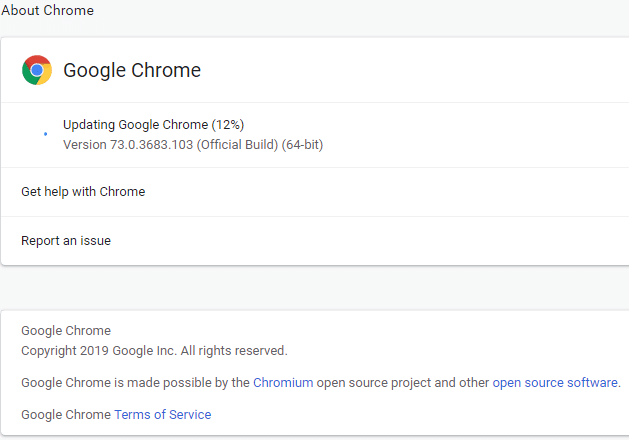
5.Chrome 完成下載和安裝更新後,單擊重新啟動按鈕。

更新後,您的 Google Chrome 可能會開始正常工作,您的Chrome 凍結問題可能會得到解決。
方法 4 – 禁用不必要或不需要的擴展
由於安裝了擴展程序,谷歌瀏覽器可能無法正常工作。如果您有太多不必要或不需要的擴展程序,那麼它會使您的瀏覽器陷入困境。通過刪除或禁用未使用的擴展,您可以解決您的問題。
1.點擊Chrome右上角的三點圖標。

2.從打開的菜單中單擊更多工具選項。

3.在更多工具下,單擊擴展。

4.現在它將打開一個頁面,顯示您當前安裝的所有擴展。

5.現在通過關閉與每個擴展關聯的切換 來禁用所有不需要的擴展。

6.接下來,通過單擊“刪除”按鈕刪除那些未使用的擴展。
如果您有很多擴展並且不想手動刪除或禁用每個擴展,那麼打開隱身模式,它將自動禁用所有當前安裝的擴展。
方法 5 – 掃描惡意軟件
惡意軟件也可能是您的 Google Chrome 無響應問題的原因。如果您經常遇到瀏覽器崩潰的情況,那麼您需要使用更新的反惡意軟件或防病毒軟件(如Microsoft Security Essential)(這是Microsoft的免費和官方防病毒程序)來掃描您的系統。否則,如果您有其他防病毒或惡意軟件掃描程序,您也可以使用它們從您的系統中刪除惡意軟件程序。
Chrome 有自己的內置惡意軟件掃描程序,您需要將其解鎖才能掃描您的 Google Chrome。
1.點擊右上角的三點圖標。

2. 從打開的菜單中單擊設置。

3.在設置頁面底部向下滾動,您將在那裡看到高級選項。

4. 單擊高級按鈕以顯示所有選項。
5.在重置和清理選項卡下,單擊清理計算機。
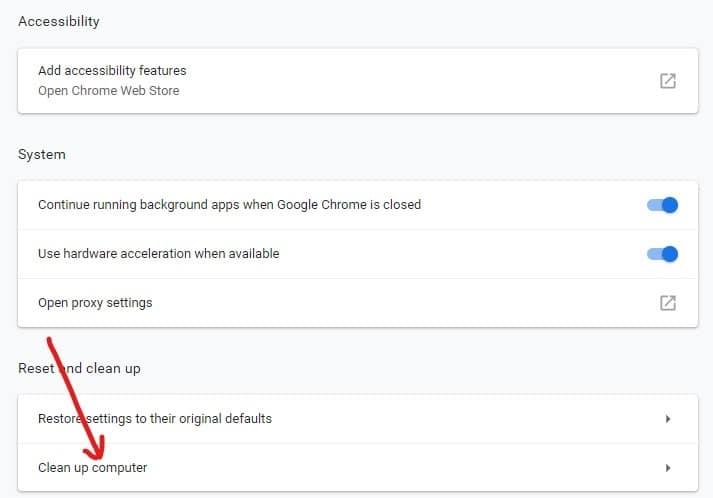
6.在裡面,你會看到查找有害軟件選項。單擊“查找有害軟件”選項前面的“查找”按鈕開始掃描。
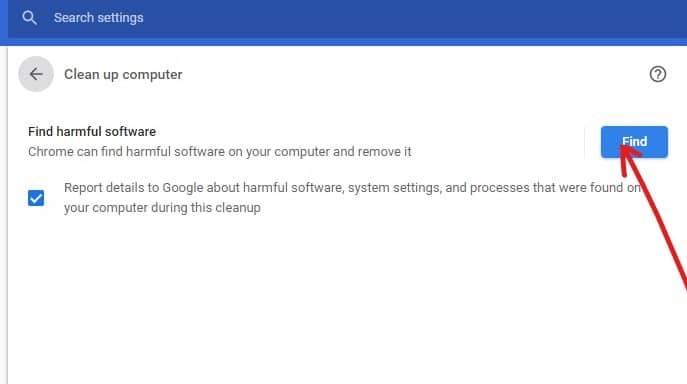
7.內置谷歌Chrome惡意軟件掃描儀將開始掃描,並檢查是否有任何有害軟件導致與Chrome發生衝突。
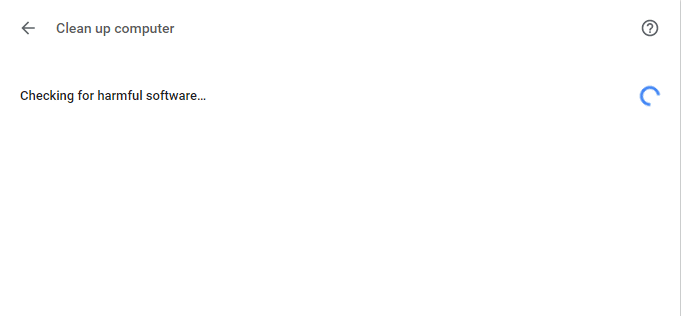
8.掃描完成後,Chrome會通知您是否發現任何有害軟件。
9.如果沒有有害軟件,那麼您就可以開始使用了,但是如果發現了任何有害程序,那麼您可以繼續將其從您的 PC 中刪除。
方法 6 – 檢查應用程序衝突
有時,在您的 PC 上運行的其他應用程序可能會中斷 Google Chrome 的功能。谷歌瀏覽器提供了一項更新的功能,可幫助您了解您的 PC 中是否正在運行此類應用程序。
1.點擊右上角的三點圖標。

2.單擊打開的菜單中的設置按鈕。

3.在設置頁面底部向下滾動,您將在那裡看到高級選項。

4. 單擊高級按鈕以顯示所有選項。
5.向下滾動並單擊更新或刪除不兼容的應用程序。
6.這裡Chrome將顯示所有在您的PC上運行並導致與Chrome衝突的應用程序。
7.通過單擊這些應用程序前面的“刪除”按鈕來刪除所有這些應用程序。
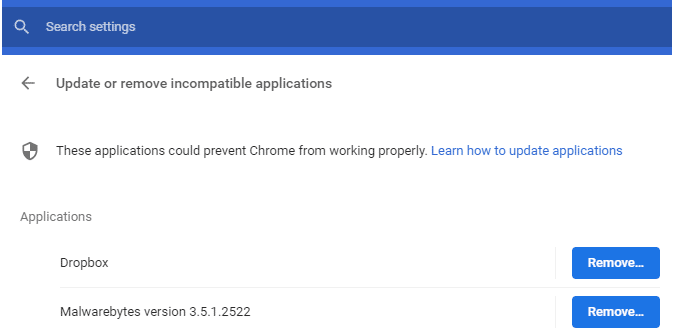
完成上述步驟後,所有導致問題的應用程序都將被刪除。現在,再次嘗試運行 Google Chrome,您或許可以 修復 Google Chrome 無響應問題。
方法 7 – 禁用硬件加速
硬件加速是 Google Chrome 的一項功能,可將繁重的工作卸載到其他組件而不是 CPU。這會導致 Google Chrome 順利運行,因為您的 PC 的 CPU 不會面臨任何負載。通常,硬件加速會將這項繁重的工作交給 GPU。
由於啟用硬件加速可以幫助 Chrome 完美運行,但有時也會導致問題並干擾 Google Chrome。因此,通過禁用硬件加速Google Chrome 無響應問題可能會得到解決。
1.點擊右上角的三點圖標。

2.單擊打開的菜單中的設置按鈕。

3.在設置頁面底部向下滾動,您將在那裡看到高級選項。

4. 單擊高級按鈕以顯示所有選項。
5.在系統選項卡下,您將看到可用時使用硬件加速選項。
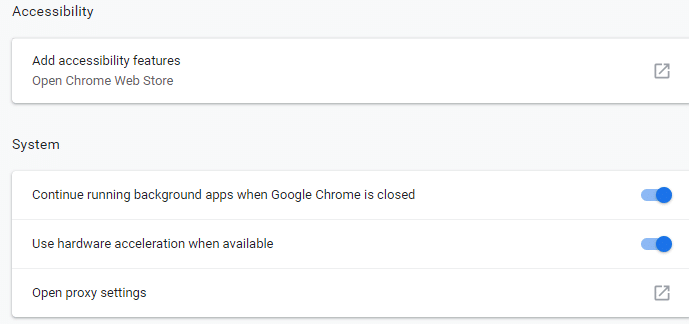
6.關閉它前面的按鈕以禁用硬件加速功能。
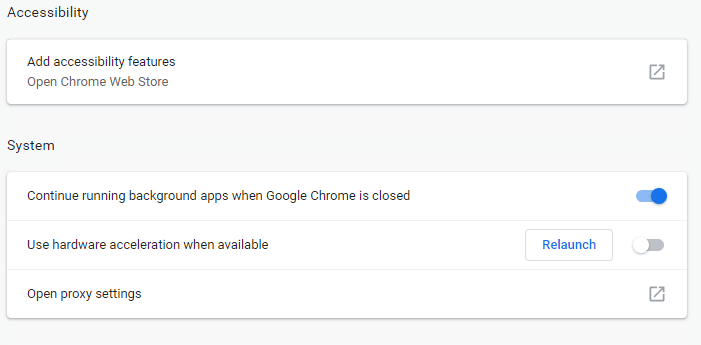
7.進行更改後,單擊重新啟動按鈕以重新啟動谷歌瀏覽器。
Chrome 重新啟動後,再次嘗試訪問它,現在您的 Google Chrome 凍結問題可能會解決。
方法 8 – 恢復 Chrome 或刪除 Chrome
如果在嘗試上述所有步驟後,您的問題仍未解決,則表示您的 Google Chrome 存在嚴重問題。因此,首先嘗試將 Chrome 恢復到其原始形式,即刪除您在 Google Chrome 中所做的所有更改,例如添加任何擴展程序、任何帳戶、密碼、書籤等。它會讓 Chrome 看起來像是全新安裝,而且無需重新安裝。
要將 Google Chrome 恢復為其默認設置,請按照以下步驟操作:
1.點擊右上角的三點圖標。

2.單擊打開的菜單中的設置按鈕。

3.在設置頁面底部向下滾動,您將在那裡看到高級選項。

4. 單擊高級按鈕以顯示所有選項。
5.在重置和清理選項卡下,您將找到將設置恢復為原始默認值選項。

6.點擊上為原始默認設置恢復設置。

7.下面的對話框將打開,其中將向您提供有關恢復 Chrome 設置將執行的操作的所有詳細信息。
注意:在繼續之前請仔細閱讀所提供的信息,否則可能會導致您丟失一些重要信息或數據。
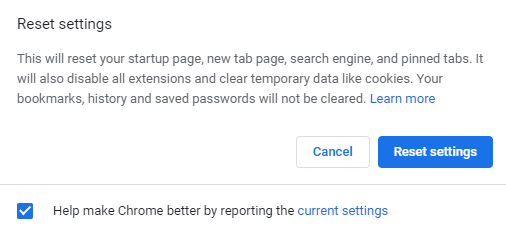
8.確定要將chrome恢復到其原始設置後,單擊“重置設置”按鈕。
完成上述步驟後,您的谷歌瀏覽器將恢復到其原始形式,現在嘗試訪問 Chrome。如果它仍然無法正常工作,則可以通過完全刪除 Google Chrome 並從頭開始重新安裝來解決 Google Chrome 無響應問題。
1.按Windows鍵+ I打開設置,然後單擊應用程序圖標。

2.在應用程序下,單擊左側菜單中的應用程序和功能選項。
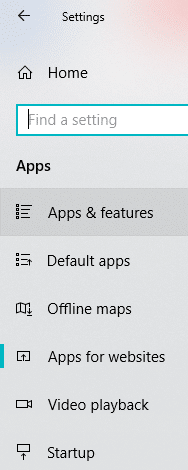
3. 包含所有安裝在您 PC 中的應用程序的應用程序和功能列表將打開。
4.從所有已安裝的應用程序列表中,找到谷歌瀏覽器。
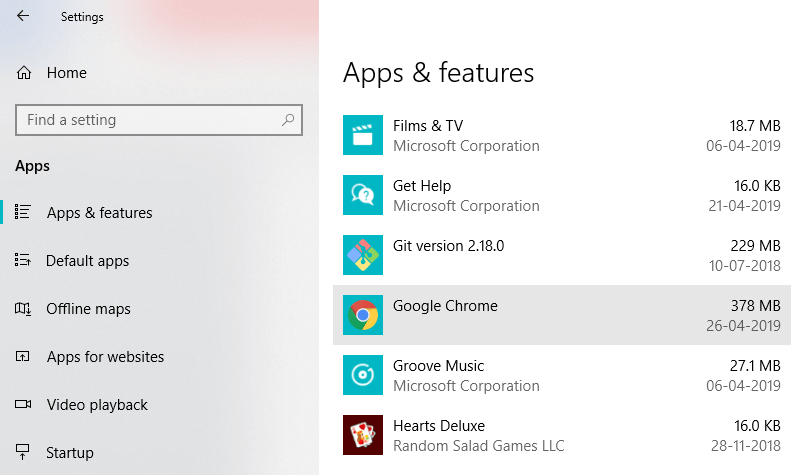
5.單擊應用程序和功能下的Google Chrome。將打開一個新的擴展對話框。
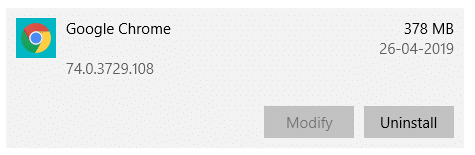
6.單擊卸載按鈕。
7.您的谷歌瀏覽器現在將從您的計算機上卸載。
要正確重新安裝 Google Chrome,請按照以下步驟操作:
1.打開任意瀏覽器搜索下載Chrome,打開出現第一個鏈接。
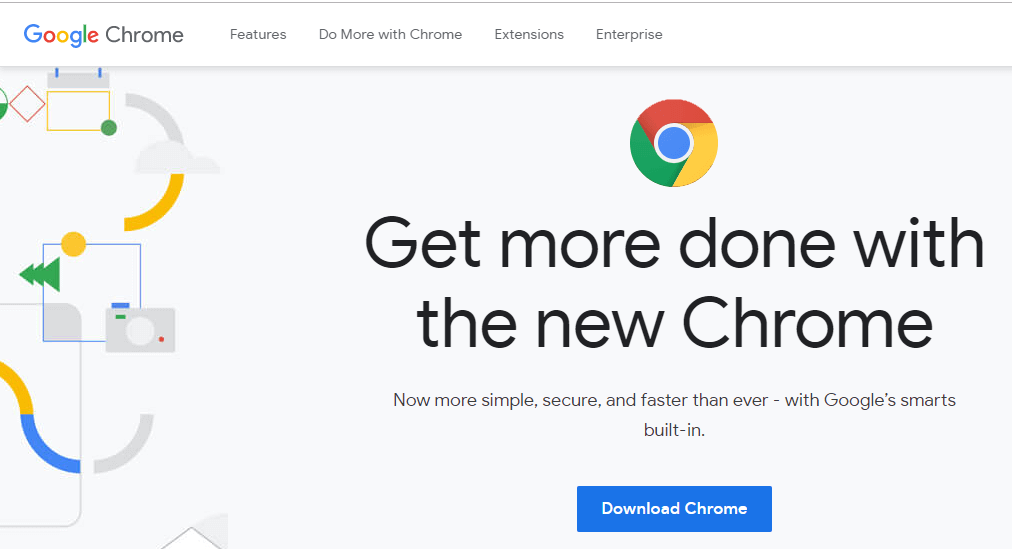
2.點擊下載Chrome。
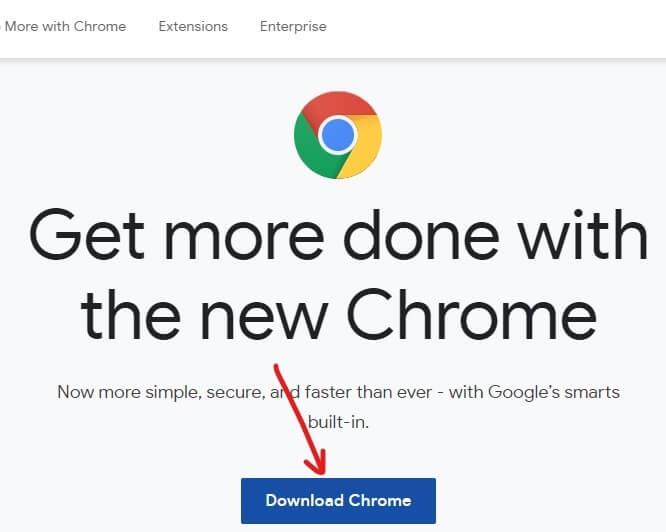
3.出現如下對話框。
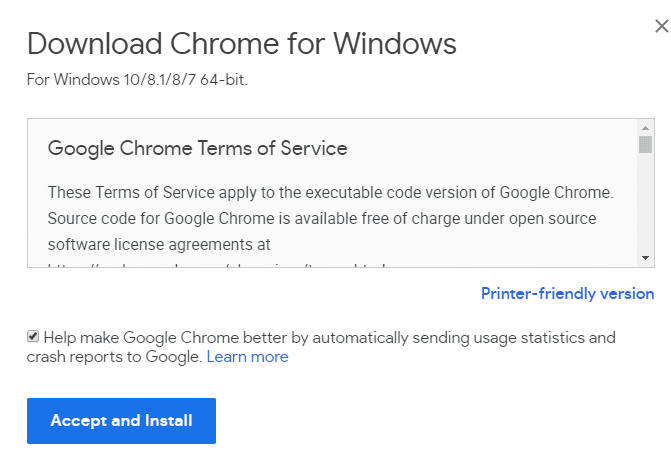
4. 單擊接受並安裝。
5.您的 Chrome 下載將開始。
6.下載完成後,打開安裝程序。
7.雙擊安裝文件,您的安裝將開始。
安裝完成後,重新啟動計算機。
受到推崇的:
我希望這篇文章對您有所幫助,您現在可以輕鬆 修復 Windows 10 上的 Google Chrome 無響應, 但如果您對本教程仍有任何疑問,請隨時在評論部分提問。
Discord 提供了一個娛樂平台,頑固的遊戲愛好者可以透過語音和文字輕鬆互動。儘管該服務眾所周知
Google 幻燈片是線上和離線商業和教育的重要工具。感謝這個計劃,我們可以免費訪問無數的演示文稿
Google Forms 是一種流行的表單產生器,但如果您沒有 Google 帳戶或不喜歡該應用程序,則需要一個免費的替代品。
密碼的問題是很容易被遺忘。對於您的 Life360 帳戶和任何應用程式都是如此。當壓力來源或
在《薩爾達傳說:王國之淚》(TotK)中,食物對於生存至關重要,煮熟的食物比生吃的零食對你來說要好得多。事實上,一個
LinkedIn 可讓您以進階格式向潛在雇主展示您的職涯發展。而不是僅僅列出您在某個職位中擔任過的一個職位
在「薩爾達傳說:王國之淚」(TotK) 中,您需要儲備各種物品。其中大多數都需要金錢才能獲得。這
如果您訂閱了 Sky 的一項或多項服務,並且居住在英國和愛爾蘭,您將自動有資格獲得 Sky VIP 獎勵。 Sky VIP 是一種甜味劑
Fire OS 中有很多選項可讓您將喜愛的電影下載到平板電腦上以離線模式觀看。無論你想要
如果您是 AirPods Pro 用戶,您就會知道音質比標準 AirPods 有很大改進。但你知道嗎,有一些方法可以改善花蕾
亞馬遜已成為世界上最著名的電子商務品牌。線上購物者選擇亞馬遜是因為其誘人的好處,例如慷慨
每個人都這樣做;您為您的孩子拍了一張精彩的照片,拍攝了一些令人興奮的事情,或者為您的 eBay 清單拍攝了完美的產品圖片,然後當
在嘗試重新命名、傳輸或刪除檔案時,您可能遇到「此操作無法完成,因為檔案已開啟」錯誤訊息
泰拉瑞亞充滿了寶貴的物品、武器和裝備,你可以用它們來強化你的角色。最通用的早期遊戲武器之一是
TikTok主要以短片為主。它以 15 秒的影片開始,創作者大多展示自己跳舞、對口型和嘗試
管理和調節您自己的 Discord 伺服器可能很有趣,您可能會想要引入一些機器人來幫助完成管理任務或簡單地註入
您是動漫迷,但想在 Crunchyroll 上免費觀看它嗎?抱歉,如果沒有高級訂閱,就不值得再嘗試了。隨著超過
由於隨時隨地賺錢並製定自己的時間表,成為 Lyft 或 Uber 的司機聽起來很划算。但無論你是
當您完成 Google 投影片簡報的大部分內容並決定使用不同的字體時,您可能會感到沮喪。如果您已經創建了
GroupMe 分享連結是邀請人們加入您的群組的簡單方法。但是,您可能會產生無效的共享連結或在共享期間出現錯誤


















